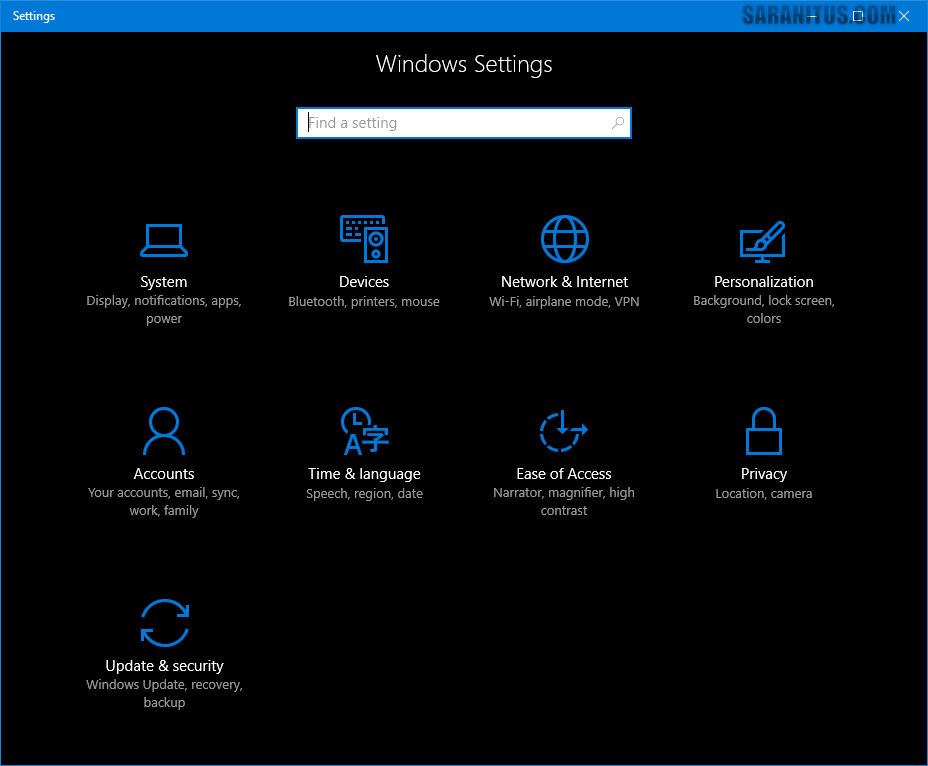ไมโครซอฟท์พยายามอย่างมากเพื่อผลักดันให้ผู้ใช้ Windows 10 ใช้แอป Settings แทน Control Panel ซึ่งเป็นอะไรที่คุ้นเคยของผู้ใช้ Windows มาเป็นเวลายาวนาน และกำลังจะผลักดันหนักหน่วงยิ่งขึ้นใน Windows 10 Creators Update การอัพเดตใหญ่ Windows 10 ตัวถัดไป (ครั้งที่ 3) ซึ่งจะออกเวอร์ชันเต็มประมาณช่วงต้นปี 2560 โดยการทำให้ใช้งาน Control Panel ได้ยากยิ่งขึ้น
ไมโครซอฟท์แทนที่ Control Panel ด้วย Settings บนเมนู Windows + X
โดยตั้งแต่ Windows 10 Insider Preview Build 14959 เป็นต้นมา ถ้า Insider ต้องการเปิด Control Panel ซึ่งเป็นแผงควบคุมแบบเดิม จะไม่สามารถทำการกดปุ่ม Windows + X หรือคลิกขวาบนเมนู Start ได้อีกต่อไป เพราะว่าจุดที่เคยเป็นคำสั่ง Control Panel ได้ถูกแทนที่ด้วย Settings (ดังรูปที่ 1) ซึ่งเป็นแอปแผงควบคุมแบบใหม่ (ดังรูปที่ 2) ไปเรียบร้อยแล้ว
รูปที่ 1
รูปที่ 2
วิธีเปิด Control Panel บน Windows 10 Creators Update
สำหรับ Insider ที่ต้องการเปิด Control Panel บน Build 14959 หรือใหม่กว่า สามารถทำได้หลายวิธี ในที่นี้ผมนำมาฝาก 2 วิธีการดังนี้ครับ
ใช้ Cortana
วิธีแรกให้ทำการค้นหาคำว่า “control” ด้วย Cortana ซึ่งจะได้ผลลัพธ์ดังรูปที่ 3 บนหน้านี้ Insider สามารถทำการปักหมุดไว้บนหน้า Start หรือ Taskbar เพื่อความสะดวกในการใช้งานได้โดยการคลิกขวาบน Control Panel แล้วเลือก “Pin to Start” หรือ “Pin to Taskbar” ตามลำดับ
รูปที่ 3
รูปที่ 4
ใช้ File Explorer
นอกจากนี้ยังสามารถเปิด Control Panel จาก File Explorer ได้เช่นกัน โดยบนหน้า File Explorer (หน้าเริ่มต้น) ให้คลิกไอคอน Up to Desktop (วงกลมสีแดงรูปที่ 5) จากนั้นจะสามารถเปิด Control Panel ได้
รูปที่ 5
รูปที่ 6
บนหน้า File Explorer ที่ได้จากขั้นตอนด้านบน Insider สามารถทำการปักหมด Control Panel ไปยังหน้า Start ได้โดยการคลิกขวาแล้วเลือก Pin to Start
รูปที่ 7
ทั้งนี้ไม่ใชแค่ Control Panel เท่านั้นที่หายไปจากเมนู Windows + X แต่คำสั่งอื่นที่ถึงแม้ว่าจะยังใช้ชื่อเดิมแต่จะเปิดไปยังหน้าการตั้งค่าของแอป Settings แทนหน้าการตั้งค่าของ Control Panel ด้วยเช่นกัน โดย Programs and Features ถูกแทนที่ด้วยหน้า System Apps and features ส่วน System ถูกแทนที่ด้วยหน้า System About และ Network Connections ถูกแทนที่ด้วยหน้า Network & Internet Status ดังรูปประกอบด้านล่าง
คำสั่ง Programs and Features จะเปิดไปยังหน้า System Apps and features
รูปที่ 8
คำสั่ง Power options จะเปิดไปยังหน้า System Power & sleep
รูปที่ 9
คำสั่ง System จะเปิดไปยังหน้า System About
รูปที่ 10
คำสั่ง Network Connections จะเปิดไปยังหน้า Network & Internet Status
รูปที่ 11
นอกจากนี้ คำสั่ง Command Prompt และ Command Prompt (Admin) ถูกแทนที่ด้วย Windows PowerShell และ Windows PowerShell (Admin) ตามลำดับ
ประวัติการปรับปรุงบทความ
4 มีนาคม 2561: ปรับปรุงเนื้อหา
19 ธันวาคม 2559: แก้ไขคำผิดเพิ่มเติม
25 พฤศจิกายน 2559: แก้ไขคำผิด เพิ่มรูปประกอบ
22 พฤศจิกายน 2559: เผยแพร่ครั้งแรก